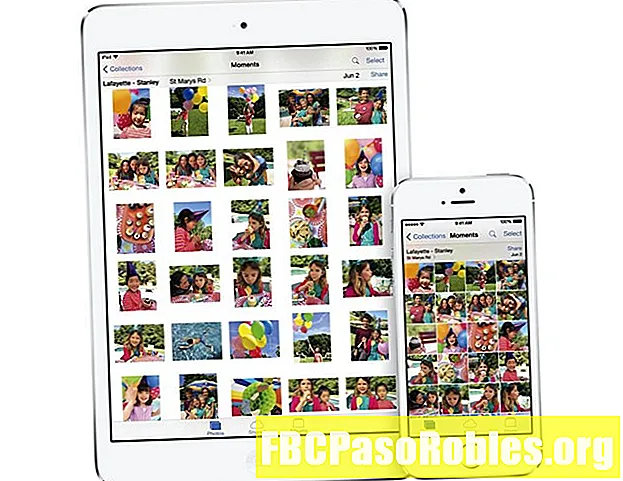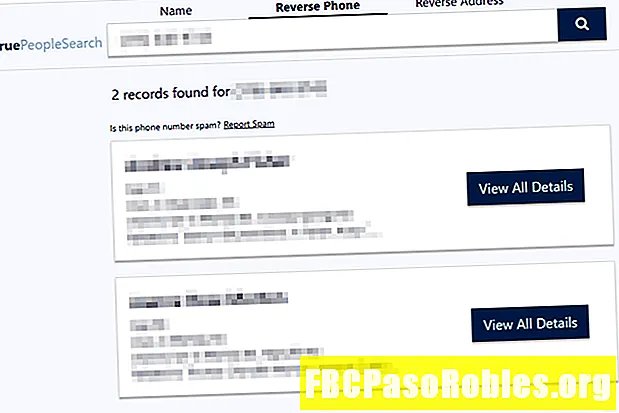Isi
- IPhone Anda membuatnya mudah untuk membaca cetakan yang bagus
- Cara Mengakses Magnifier iPhone Sekali Diaktifkan
- Akses Cepat
- Pusat kendali
- Opsi Apa Yang Tersedia di iPhone Magnifier?
IPhone Anda membuatnya mudah untuk membaca cetakan yang bagus
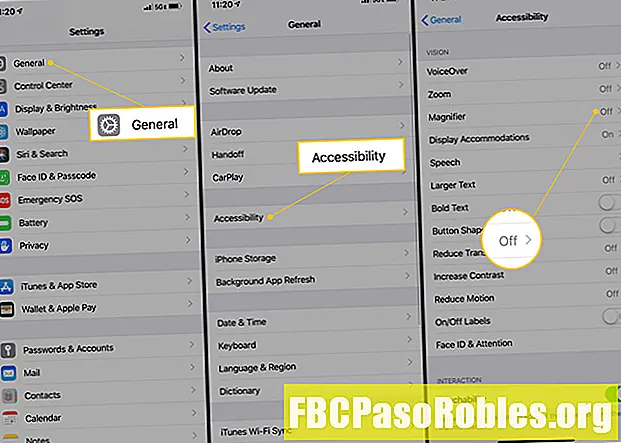
Ketuk Kaca pembesar beralih untuk menyalakannya. Ini akan menambahkannya sebagai opsi untuk membuka ketika Anda ingin menggunakannya.
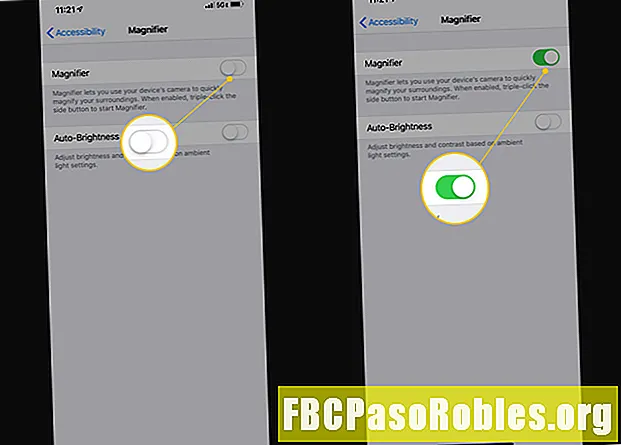
Cara Mengakses Magnifier iPhone Sekali Diaktifkan
Ada dua cara berbeda untuk mulai menggunakan Magnifier setelah Anda mengaktifkannya.
Akses Cepat
Yang pertama adalah melalui akses cepat. Jika iPhone atau iPad Anda memiliki Tombol Beranda, tekan tiga kali dan slider Magnifier akan muncul. Gunakan ini untuk menyesuaikan level pembesaran. Jika Anda memiliki perangkat yang lebih baru tanpa Tombol Beranda, tekan tombol Tombol samping tiga kali, lalu ketuk Kaca pembesar.
Untuk mematikan Magnifier, cukup tekan tombol yang sama yang Anda gunakan untuk meluncurkannya.
Pusat kendali
Anda juga dapat menambahkan kaca pembesar ke Pusat Kontrol dan mengaksesnya dari sana.
-
Keran Pengaturan > Pusat kendali > Kustomisasi Kontrol.
-
Ketuk Green Plus di sebelah Magnifier untuk menambahkannya ke Pusat Kontrol.
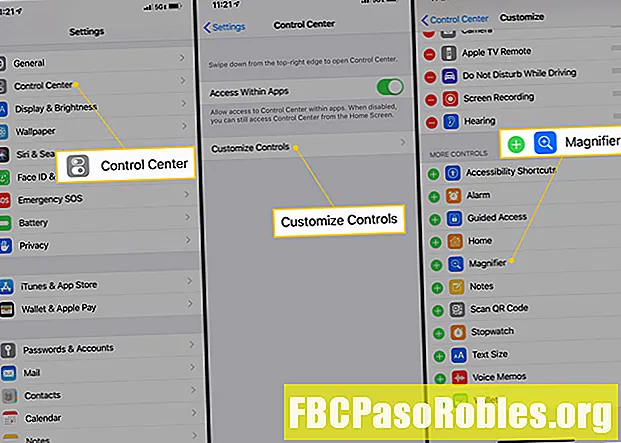
-
Buka Control Center, lalu ketuk Kaca pembesar ikon untuk membukanya.

Opsi Apa Yang Tersedia di iPhone Magnifier?
Ada beberapa opsi yang dapat Anda gunakan di dalam Magnifier.
- Bekukan, Perkecil, dan Simpan: Ketuk ikon di tengah bawah layar untuk membekukan gambar. Anda kemudian dapat menggunakan bilah geser untuk memperbesar atau memperkecil, atau mengetuk dan menahan layar, lalu ketuk Simpan foto atau Bagikan. Ketuk tombol yang sama lagi untuk mencairkan gambar.
- Filter: Ketuk Filter ikon di sudut kanan bawah untuk menyesuaikan layar Magnifier. Anda dapat menggesek melintasi filter sampai Anda menemukan yang Anda sukai, menyesuaikan kecerahan atau kontras dengan slider, atau ketuk ikon di sudut kiri bawah untuk membalikkan warna.